Soru
Sorun: Windows'ta 0X800701B1: "Var olmayan bir aygıt belirtildi" hatası nasıl düzeltilir?
Hey. Windows 10 bilgisayarımla mücadele ediyorum. 0X800701B1 hatasını ve “Varolmayan bir cihaz belirtildi” mesajını alıyorum. Dosyaları USB sürücüsünden kopyalamaya çalışıyorum. Sorunun ne olduğunu bilmiyorum. Cihaz bağlanıyor ve tüm dosyalar görülebiliyor ancak sorun görünüyor. Bunu çözmeme yardım eder misin?
Çözülmüş Cevap
Windows'ta 0X800701B1: "Var olmayan bir aygıt belirtildi" hatası, dosyaları ayrı bir sürücüden veya hatta klasörden taşırken veya kopyalarken görünüyor. Sorun, kopyalama işleminin başarısız olmasına neden olur ve kullanıcılar için rahatsızlık yaratır.
[1] Hata mesajını tetikleyebilecek bazı farklı faktörler vardır, bu nedenle çözümler evrensel değildir, ancak bunun için birkaç düzeltme vardır.Hata için daha yaygın sorun, USB bağlantı noktası sorunlarıdır. Ayrıca, arızayla karşılaştığınızda kullandığınız HDD/SSD sürücüsünün türüne de bağlıdır. USB 2.0'dan USB 3.0 bağlantı noktalarına geçmek isteyebilirsiniz. Yetersiz PSU çıkışı da düşünülebilir. Bazı çevre birimlerinin bağlantısını keserek PSU'yu yükselterek bu sorunu çözebilirsiniz.
Elbette, kötü amaçlı yazılım gibi sistem sorunlarının ortak evrensel nedenleri vardır.[2] artıklar, güvenliği ihlal edilmiş dosyalar, sürücü sorunları. Uyumsuz veya hasarlı sürücüler, temel neden olabilir, çünkü harici sürücü için genel sürücüler bu gibi hata kodlarına yol açabilir. Dosyaların boyutu veya makinedeki alan sorunları da dikkate alınmalıdır.
İşlem başarısız olduğunda görünen belirli hata mesajı:
Beklenmeyen bir hata, dosyayı kopyalamanızı engelliyor. Bu hatayı almaya devam ederseniz, bu sorunla ilgili yardım aramak için hata kodunu kullanabilirsiniz.
Hata 0x800701B1: Var olmayan bir aygıt belirtildi
Hata koduyla ilgili sorun bozuk dosyalar, hasarlı veriler, sistem işlevleri, sürücüler ve hatta virüs artıklarıyla ilgiliyse, aşağıdaki gibi bir araç çalıştırmak isteyebilirsiniz. yeniden görüntüMac Çamaşır Makinesi X9 dosya hasarıyla ilgili sorunları kontrol eder ve hatta onarır. Bu seçenek güncelleme sorunlarını çözebilir,[3] sistem hasarı ve hatta diğer çözümler ve daha derinlemesine düzeltmeler için performansı iyileştirin.
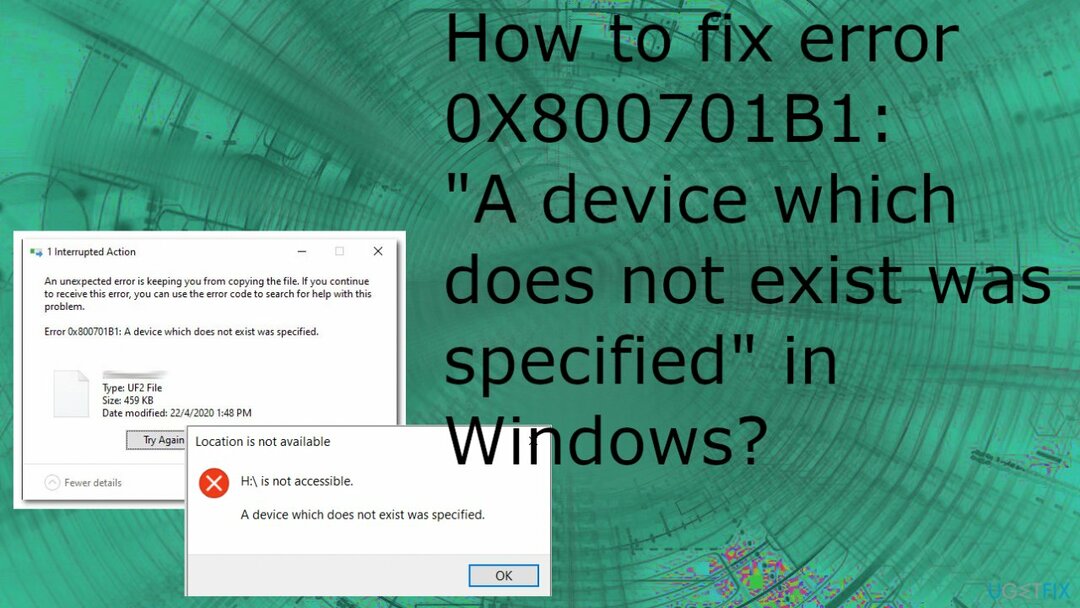
1. Diski yeniden tarayın
Hasarlı sistemi onarmak için lisanslı sürümünü satın almalısınız. yeniden görüntü yeniden görüntü.
- Sağ tık Windows ve seçin Disk Yönetimi.
- Şimdi genişlet Eylem menü ve seç Diskleri Yeniden Tara.
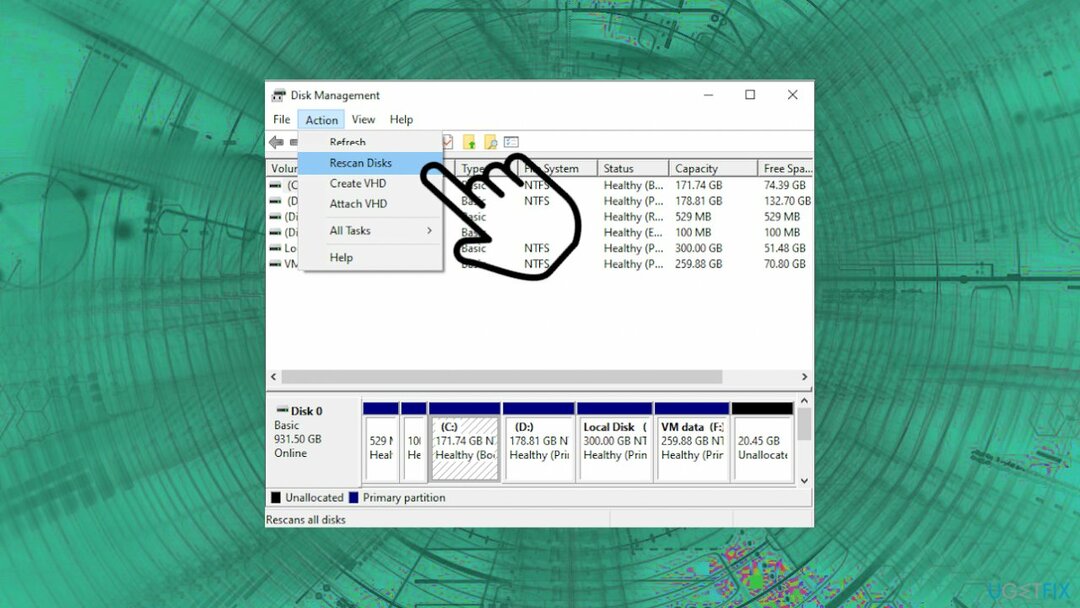
- Tarama tamamlandığında, sistemin cihazdan temizlenip temizlenmediğini kontrol edin.
2. Aygıt sürücülerini yeniden yükleyin
Hasarlı sistemi onarmak için lisanslı sürümünü satın almalısınız. yeniden görüntü yeniden görüntü.
- basmak Windows tuşu + R açmak için Çalıştırmak iletişim kutusu.
- Ardından, yazın devmgmt.msc metin kutusunun içine basın ve Girmek açmak Aygıt Yöneticisi.
- İle ilişkili açılır menüyü genişletin Disk sürücüleri.
- Sağ tık hata kodunu tetikleyen sürücüde.
- Tıklamak Cihazı Kaldırın.
- Sürücü sürücünüzün kaldırıldığını onaylayın, ardından işlemin tamamlanmasını bekleyin. Bu, geçerli sürücüyü kaldıracak ve yeniden başlatmanın ardından Windows'unuzun genel sürücüye geçmesini sağlayacaktır.
- Sorunun çözülüp çözülmediğine bakın.
- Sorun çözülürse, genel sürücüyü bırakabilir veya özel sürücüyü yasal bir kaynaktan indirebilirsiniz.
3. Sorunlu sürücünün sahipliğini alın
Hasarlı sistemi onarmak için lisanslı sürümünü satın almalısınız. yeniden görüntü yeniden görüntü.
- Sağ tık pencereler ve açık Dosya Gezgini.
- Seçmek bu bilgisayar ve sağ tık sağ bölmedeki USB sürücüsünde.
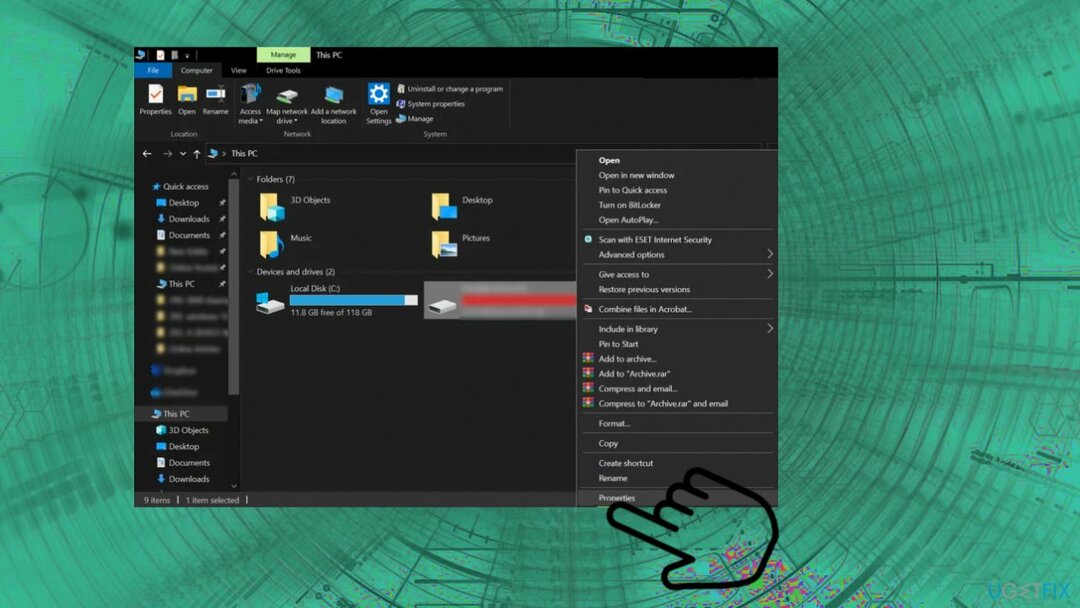
- Seçmek Özellikler ve şuraya git Güvenlik sekme.
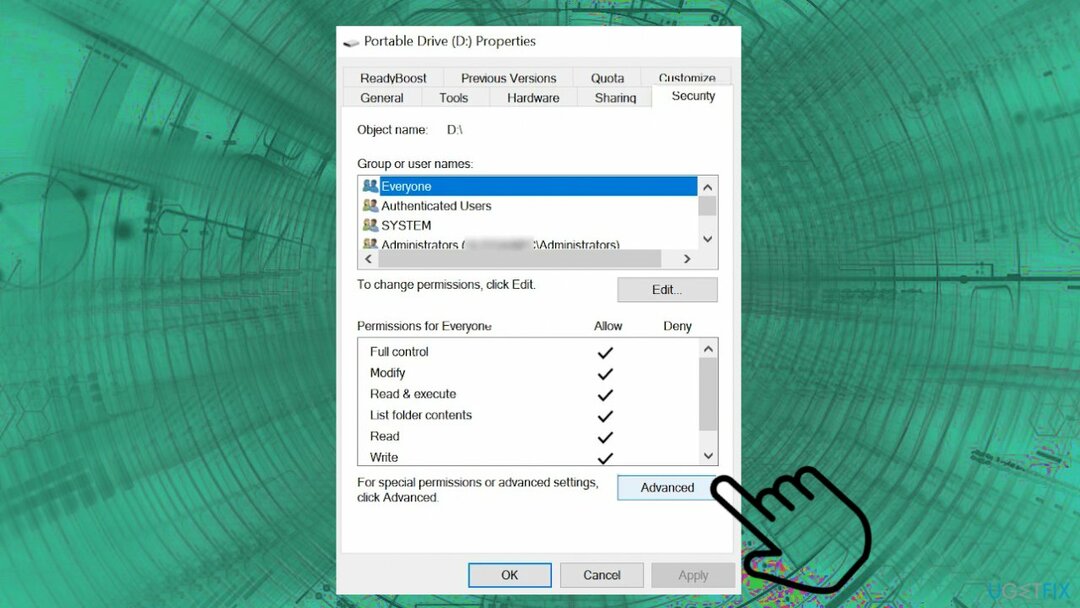
- Tıkla Gelişmiş düğme.
- Vurmak Sahibinin önünde değiştirin.
- Daha sonra üzerine tıklayın ileri pencerenin sol alt kısmındaki düğmesine tıklayın ve Şimdi bul.
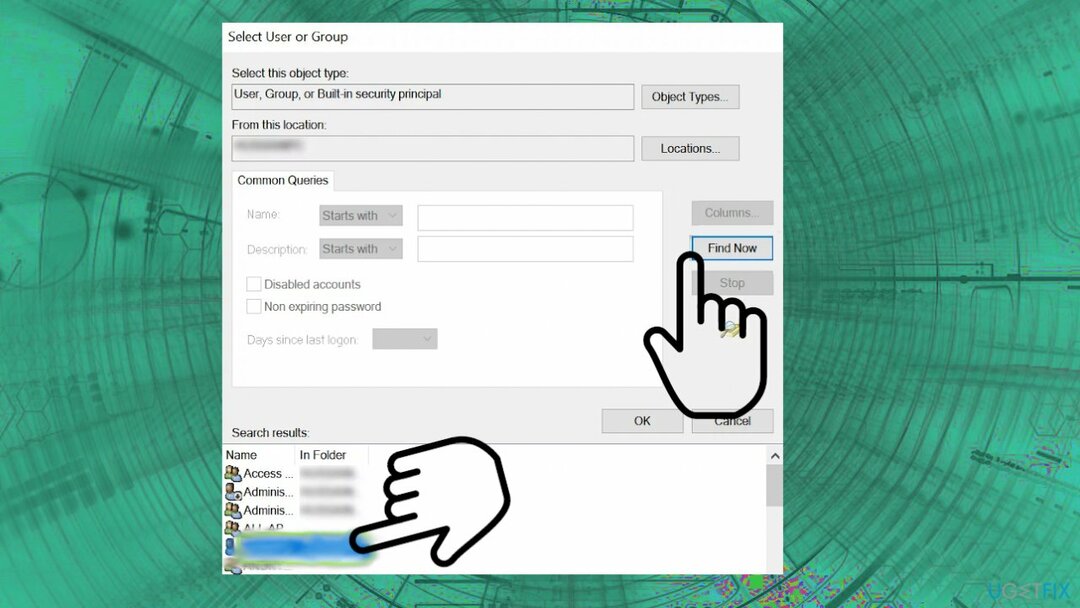
- Tıkla Değişiklik içinde Gelişmiş Güvenlik Ayarları.
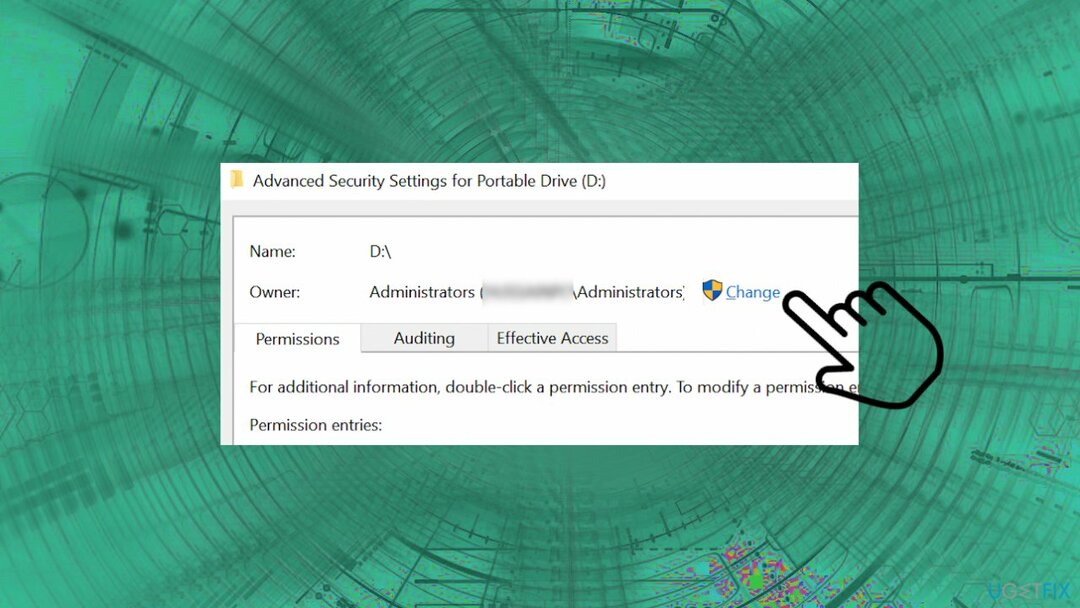
-
Çift tıklama kullanıcınızın adına ve ardından üzerine tıklayın TAMAM.
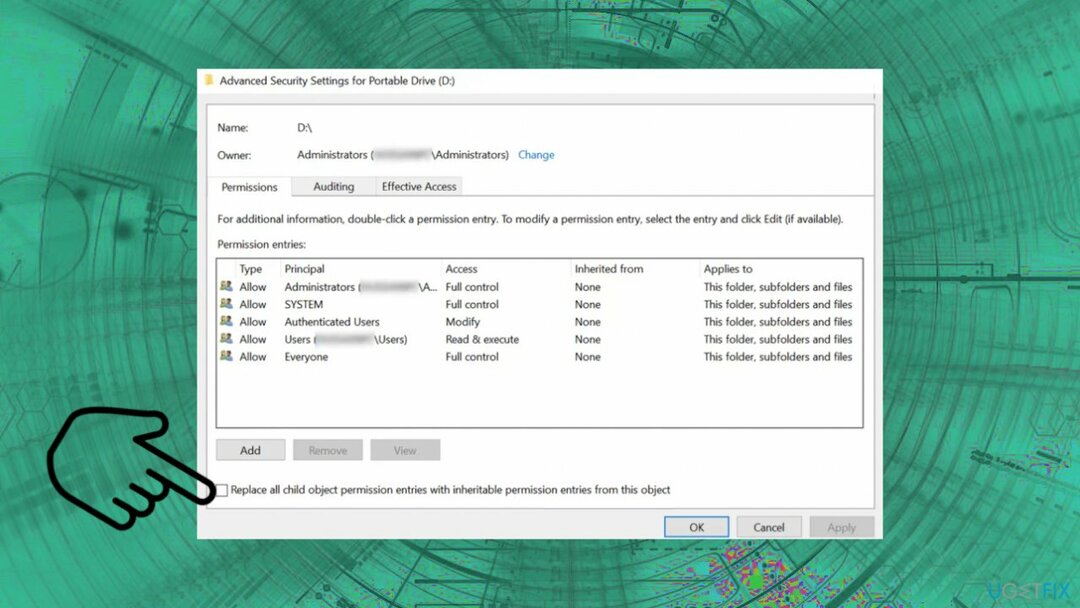
- seçeneğini işaretleyiniz Tüm Alt Nesne İzin Girişlerini Bu Nesneden Devralınabilir İzin Girişleriyle Değiştir ve değişikliklerinizi uygulayın.
4. Sürücüleri geri al
Hasarlı sistemi onarmak için lisanslı sürümünü satın almalısınız. yeniden görüntü yeniden görüntü.
-
Sağ tık Windows ve seçin Aygıt Yöneticisi.
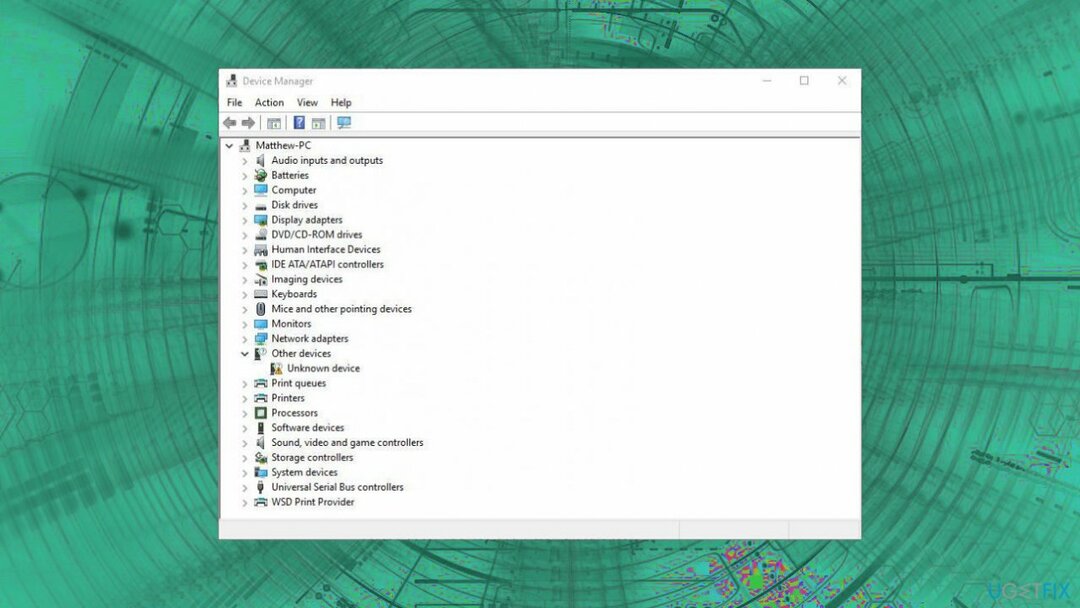
- Genişletmek USB Seri Veri Yolu Denetleyicileri veya Disk sürücüleri ve sağ tık USB sürücüsünde.
- sonra seçin Özellikler ve baş Sürücü sekmesi.
- Seçme geri alma sürücüsü seçenek.
5. Diski kontrol et
Hasarlı sistemi onarmak için lisanslı sürümünü satın almalısınız. yeniden görüntü yeniden görüntü.
- Açık Yönetici olarak Komut İstemi bir kez daha ve aşağıdaki komutu çalıştırın:
chkdsk c: /f -
Not: Eğer sen SSD kullanma, bunun yerine aşağıdaki komutu kullanın:
chkdsk c: /f /r /x - yeniden başlat Sisteminiz.
- CHKDSK işlemi tamamlandığında (herhangi bir sorun olmadan), sistemin flash sürücü hatasından temizlenip temizlenmediğini kontrol edin.
- Sorun devam ederse, fişini çekmek en USB sürücüsü ve kapat sisteminiz (yeniden başlatmayın).
- O zamanlar açık ile sistem çıplak minimumlar ve USB'yi geri takın USB sürücüsünün normal çalışıp çalışmadığını kontrol etmek için
Hatalarınızı otomatik olarak onarın
ugetfix.com ekibi, kullanıcıların hatalarını ortadan kaldırmak için en iyi çözümleri bulmalarına yardımcı olmak için elinden gelenin en iyisini yapmaya çalışıyor. Manuel onarım teknikleriyle uğraşmak istemiyorsanız, lütfen otomatik yazılımı kullanın. Önerilen tüm ürünler profesyonellerimiz tarafından test edilmiş ve onaylanmıştır. Hatanızı düzeltmek için kullanabileceğiniz araçlar aşağıda listelenmiştir:
Teklif
şimdi yap!
Düzeltmeyi İndirMutluluk
Garanti
şimdi yap!
Düzeltmeyi İndirMutluluk
Garanti
Hatanızı Reimage kullanarak düzeltemediyseniz, yardım için destek ekibimize ulaşın. Lütfen sorununuz hakkında bilmemiz gerektiğini düşündüğünüz tüm detayları bize bildirin.
Bu patentli onarım işlemi, kullanıcının bilgisayarındaki herhangi bir hasarlı veya eksik dosyayı değiştirebilen 25 milyon bileşenden oluşan bir veritabanı kullanır.
Hasarlı sistemi onarmak için lisanslı sürümünü satın almalısınız. yeniden görüntü kötü amaçlı yazılım temizleme aracı.

Bir VPN söz konusu olduğunda çok önemlidir kullanıcı gizliliği. Çerezler gibi çevrimiçi izleyiciler yalnızca sosyal medya platformları ve diğer web siteleri tarafından değil, aynı zamanda İnternet Servis Sağlayıcınız ve devlet tarafından da kullanılabilir. Web tarayıcınız üzerinden en güvenli ayarları uygulasanız bile internete bağlı uygulamalar üzerinden takip edilebilirsiniz. Ayrıca, Tor gibi gizlilik odaklı tarayıcılar, azalan bağlantı hızları nedeniyle optimal bir seçim değildir. Nihai gizliliğiniz için en iyi çözüm Özel İnternet Erişimi – çevrimiçi ortamda anonim ve güvende olun.
Veri kurtarma yazılımı, size yardımcı olabilecek seçeneklerden biridir. dosyalarınızı kurtarın. Bir dosyayı sildiğinizde, ortadan kaybolmaz - üzerine yeni bir veri yazılmadığı sürece sisteminizde kalır. Veri Kurtarma Uzmanı Sabit sürücünüzde silinen dosyaların çalışan kopyalarını arayan kurtarma yazılımıdır. Aracı kullanarak değerli belgelerin, okul ödevlerinin, kişisel resimlerin ve diğer önemli dosyaların kaybolmasını önleyebilirsiniz.